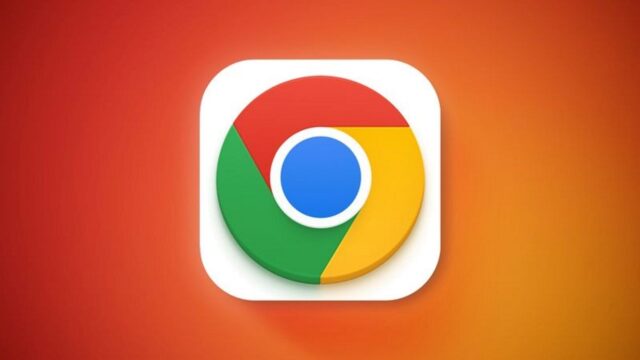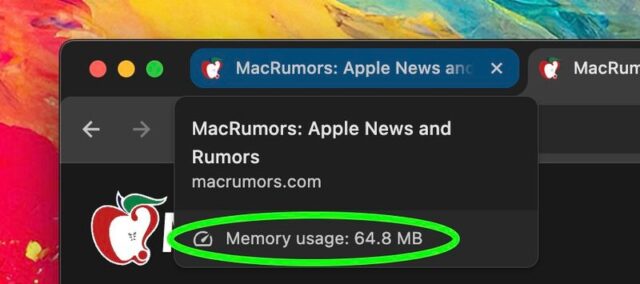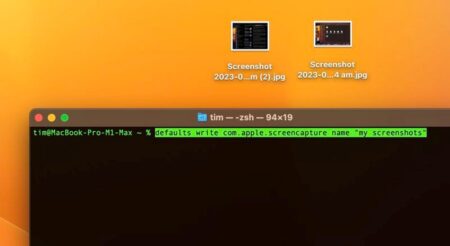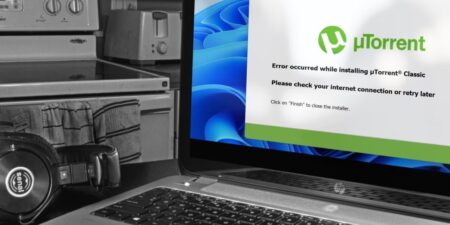مرورگر کروم گوگل بیشتر به دلیل اینکه یک منبع سیستمی و CPU زیادی مصرف می کند، مورد انتقاد قرار گرفته است. این موضوع باعث شده توسعه دهندگان Chromium راه هایی را برای آزاد کردن حافظه و حفظ کارها در زمانی که کاربران چندین پنجره و تب باز دارند، ارائه دهند. با نحوه مشاهده Memory Usage هر زبانه کروم در مک همراه باشید.
یکی از آخرین پیشرفت ها در این زمینه، شفافیت بیشتر در رفتار throttling تب کروم است که با آن می توانید میزان مصرف حافظه هر برگه باز را ببینید.
نحوه مشاهده Memory Usage هر زبانه کروم در مک
وقتی یک برگه را با مکان نما نگه می دارید، یک پنجره بازشو یا hover card میزان مصرف رم برگه را نشان می دهد و به شما می گوید که آیا ویژگی ذخیرهسازی حافظه Chrome، برگه را برای حفظ حافظه ثابت کرده است یا خیر.
memory usage نشان دهنده حافظه مصرف شده توسط خود صفحه، همراه با هر فرآیند پس زمینه مرتبط است. اگر برگه مدتی طولانی غیر فعال بوده باشد، Memory Saver آن را به حالت تعلیق در می آورد یا آن را وارد حالت Sleep می کند و اجازه می دهد حافظه برای برگه های فعال تر آزاد شود.
نحوه مشاهده Memory Usage هر زبانه کروم در مک را دیدید. Memory Saver بخشی از مجموعه کنترل های عملکردی از جمله Energy Saver برای افزایش عمر باتری است که Chrome به تازگی اضافه کرده است.
نحوه مشاهده Memory Usage هر زبانه کروم در مک به این ترتیب است. آموزش های مشابه و بیشتر را در نحوه دریافت گوگل کروم در مک ببینید.